Gilt für: Cloud-verwaltete Fireboxen
Ihre Cloud-verwaltete Firebox sammelt Protokolldaten und andere Systeminformationen, die bei der Fehlersuche mit einem Mitarbeiter des technischen Supports von WatchGuard hilfreich sind. Sie können diese Informationen von Ihrer Firebox in eine Datei mit Diagnoseprotokollmeldung (support.tgz) herunterladen, die Sie an Ihren technischen Support senden können.
So melden Sie eine Cloud-verwaltete Firebox bei Fireware Web UI an:
- Öffnen Sie von einem Computer in einem Netzwerk aus, das mit der Cloud-verwalteten Firebox verbunden ist, einen Webbrowser.
- Gehen Sie im Web-Browser auf https://<firebox IP-Adresse>>:8080.
Die Anmeldeseite für Fireware Web UI wird geöffnet. - Melden Sie sich mit dem Benutzernamen admin und dem Admin-Benutzerkonto-Passwort an, das Sie für dieses Gerät in WatchGuard Cloud festgelegt haben.
So laden Sie die Datei mit Diagnoseprotokollmeldung herunter:
- Wählen Sie in Fireware Web UI die Option Diagnose.
Die Diagnose-Seite wird mit aktivierter Registerkarte Diagnosedatei geöffnet.
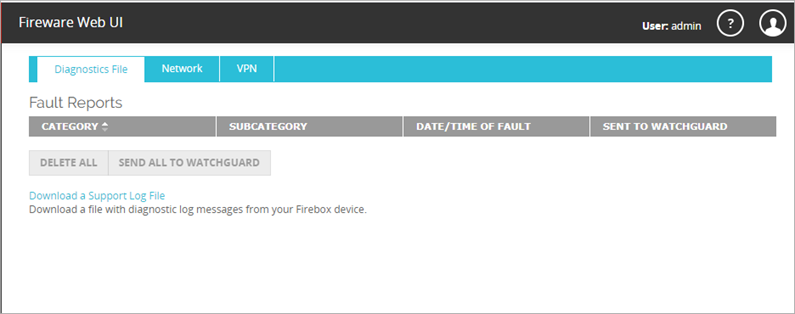
- Klicken Sie auf Support-Protokolldatei herunterladen.
Die Support-Protokolldatei wird im Ordner Downloads gespeichert. Der Name der Diagnoseprotokolldatei lautet [Firebox-Name]_support.tgz.
Informationen zu Fireware Web UI finden Sie unter Über Fireware Web UI für eine Cloud-verwaltete Firebox.
Siehe auch
Wiederherstellung der Firebox-Verbindung zu WatchGuard Cloud